ssh -chat - faça bate -papo em grupo/privado com outros usuários do Linux sobre SSH
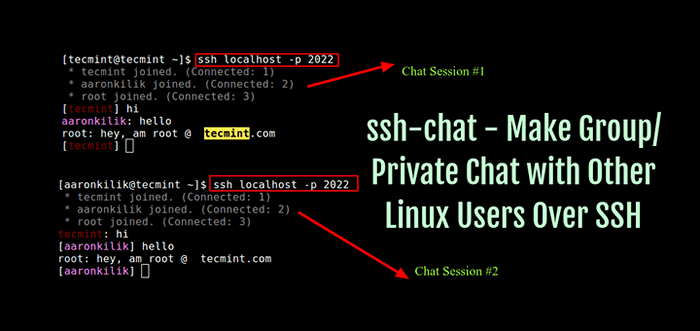
- 4484
- 1083
- Mrs. Willie Beahan
ssh-chat é um utilitário de linha de comando de plataforma cruzada escrita em Golang, que permite que você converse com segurança com um número relativamente pequeno de usuários em uma conexão SSH. Ele foi especialmente projetado para converter seu servidor SSH em serviço de bate -papo. Depois de iniciá -lo, você receberá um prompt de bate -papo em vez de uma concha usual.
Recursos de bate-papo ssh
- Permite que os usuários conversem em uma sala via SSH.
- Suporta mensagens privadas entre usuários.
- Suporta a personalização do tema de cores se suportado pelo seu cliente SSH.
- Ele pode examinar a impressão digital pública de qualquer usuário por motivos de identificação.
- Permite que os usuários defina um apelido.
- Suporte para usuários da lista de permissões/bloqueios, além de chutar usuários.
- Suporta para a listagem de todos os usuários conectados.
Neste artigo, explicaremos como configurar e usar facilmente ssh-chat no sistema Linux para conversar com outros usuários no mesmo servidor.
Requisitos:
Como eu disse, ssh-chat está escrito em Golang, Então, se você não tem Golang instalado em seu sistema, siga este guia para instalá -lo.
- Como instalar o Golang (Go Programming Language) no Linux
Instalando SSH-Bats em sistemas Linux
Comece baixando a versão mais recente do ssh-bate-papo de sua página de lançamento e extraia o arquivo TAR e mova-se para o diretório de pacotes para executá-lo como mostrado.
# downloads de cd # wget -c https: // github.com/shazow/ssh-chat/liberações/download/v1.6/ssh-chat-linux_amd64.TGZ # tar -xvf ssh-chat-linux_amd64.TGZ # CD ssh-chat/ # ./ssh-chat
 SSH Chat Server
SSH Chat Server Agora, os membros da sua equipe podem se conectar a ele usando o comando ssh e começar a conversar em uma sala de bate -papo direta por meio de uma conexão de shell segura.
Para demonstrar como tudo funciona, usaremos um ssh-chat servidor com IP: 192.168.56.10 e três usuários (raiz, Tecmint e Aaronkilik) conectado a SSH a este o servidor, como mostrado abaixo.
Importante: Você notará que todos os três usuários não estão digitando nenhuma senhas enquanto se conectam ao servidor, isso ocorre porque temos o login sem senha de configuração para conexões SSH. Este é o método recomendado de autenticação para conexões SSH no Linux.
$ ssh [email protegido].168.56.10 $ ssh [email protegido] $ ssh [email protegido]
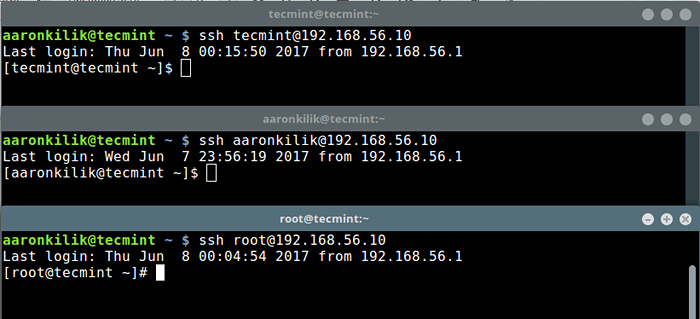 Logins de usuários SSH sem senhas
Logins de usuários SSH sem senhas Enquanto conectado ao servidor sobre o SSH, todos os usuários do sistema acima podem entrar na sala de bate -papo usando o comando ssh como este (eles devem usar a porta em que o servidor de bate -papo está ouvindo):
$ ssh localhost -p 2022
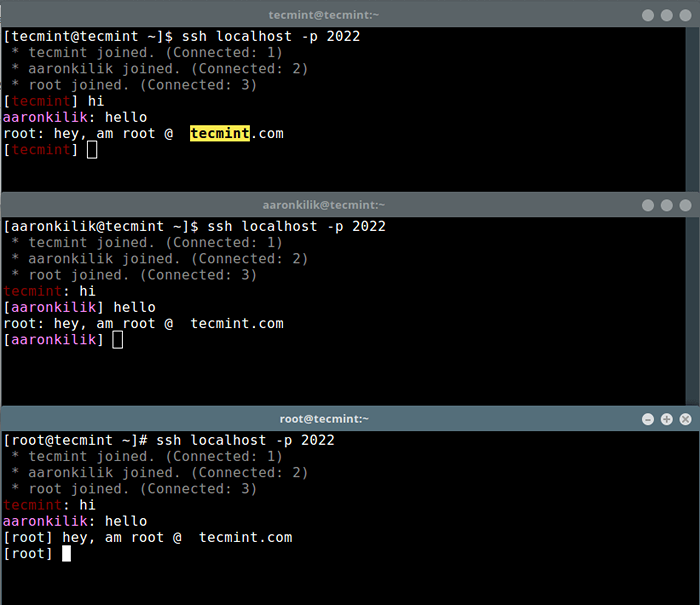 Sala de bate -papo SSH
Sala de bate -papo SSH Para visualizar todos os comandos de prompt de bate -papo, um usuário deve digitar o /ajuda comando.
[Tecmint] /ajuda
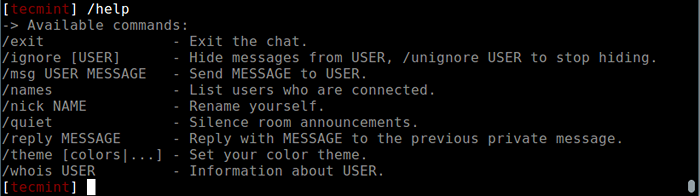 Ajuda de bate -papo ssh
Ajuda de bate -papo ssh Enviar uma mensagem privada, por exemplo; Se o usuário Tecmint quer enviar uma mensagem secreta para Aaronkilik, Ele/ela precisaria usar o /msg comando da seguinte forma.
[Tecmint] /msg aaronkilik am um hacker btw! [aaronkilik] /msg tecmint oh, isso é legal
Você notará que o root não vê as mensagens acima, como mostrado abaixo.
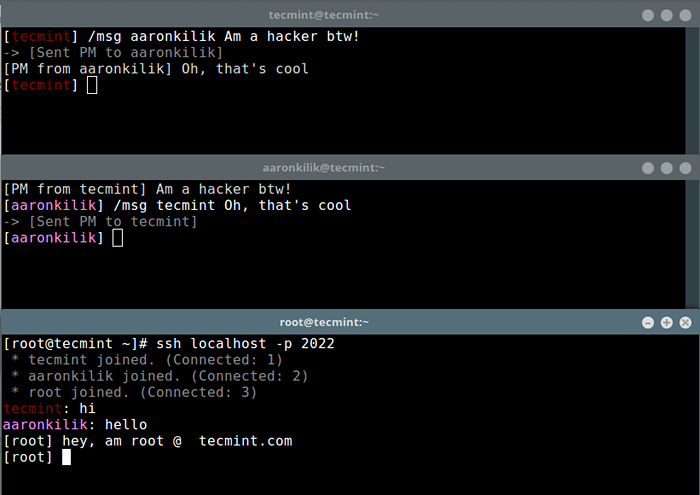 Mensagens privadas de usuário de bate -papo ssh
Mensagens privadas de usuário de bate -papo ssh Para ver as informações dos usuários, use o /quem é comando assim.
[Aaronkilik]/Whois Tecmint
Para ver todos os usuários conectados na sala de bate -papo, use o /nomes comando da seguinte forma.
[Tecmint] /Nomes
Existem várias opções a serem usadas com o ssh-chat antes de iniciar o servidor. Para definir uma mensagem do arquivo do dia, use o --Motd opção como esta.
$ ssh-chat--MOTD ~/MOTD_FILE
Para definir um arquivo de log de bate -papo, use o --registro opção como abaixo.
$ ssh-chat--MOTD ~/MOTD_FIL.registro
Você pode opcionalmente testar com o servidor de desenvolvedores.
$ ssh chat.Shazow.líquido
Finalmente, para visualizar todas as opções de uso do servidor, digite:
$ ssh -chat -h Uso: SSH -CHAT [Options] Opções do aplicativo: -V, --verbose Show Verbose Logging. --Versão de impressão de impressão e saída. -Eu, -Identity = Chave Privado para identificar o servidor com. (Padrão: ~//.ssh/id_rsa) - -Bind = host e porta para ouvir. (Padrão: 0.0.0.0: 2022) --Admin = Arquivo de chaves públicas que são administradores. --Whitelist = arquivo opcional de chaves públicas que podem se conectar. --MOTD = mensagem opcional do arquivo do dia. --log = escreva log de bate -papo para este arquivo. --pprof = Ativar servidor http pprof para perfil. Opções de ajuda: -h, -Help Mostra esta mensagem de ajuda
repositório do github ssh-chat: https: // github.com/shazow/ssh-chat
Não se esqueça de conferir:
- 5 melhores práticas para proteger e proteger o servidor SSH
- Configure “sem senha autenticação de chaves ssh” com massa em servidores Linux
- Proteja os logins SSH com mensagens SSH e MOTD Banner
- Como bloquear o acesso SSH e FTP a IP específico e intervalo de rede no Linux
ssh-chat é um serviço de bate-papo seguro muito simples e fácil de usar para usuários do Linux. Você tem algum pensamento para compartilhar? Se sim, use o formulário de feedback abaixo.
- « VIFM - um gerenciador de arquivos baseado em linha de comando com 'vi keybindings' para Linux
- CPUTOOL - Limite e controle da utilização da CPU de qualquer processo no Linux »

